CAD怎样制作和使用表格?
大家好,我是小溜。CAD是自动计算机辅助设计软件,能够进行二维制图和三维图纸设计,无需懂得编程就能够自动制图,因此非常的多的朋友在学习和使用。有时候一些图纸需要添加一些表格来填写信息,但是CAD怎样制作和使用表格?本次的教程分享给大家,希望能够帮助到需要的朋友们。
想要更深入的了解“CAD”可以点击免费试听溜溜自学网课程>>
工具/软件
电脑型号:联想(lenovo)天逸510s; 系统版本:Windows7; 软件版本:CAD2021
方法/步骤
第1步
打开CAD软件,在左侧的工具栏里找到表格命令,或者是在菜单栏点击绘图,在绘图的下拉菜单里找到表格命令。
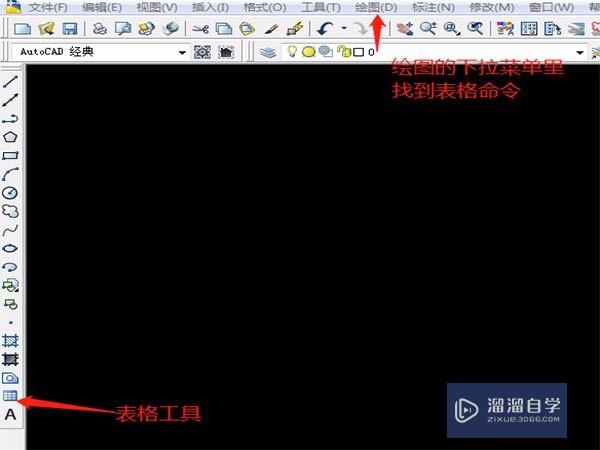
第2步
点击表格后,会出现一个插入表格的窗口。左侧有表格的样式,右侧是制作表格的关键,右侧有行和列的数据,还有行高列宽的数据,这些都要根据自己的需求来填写。
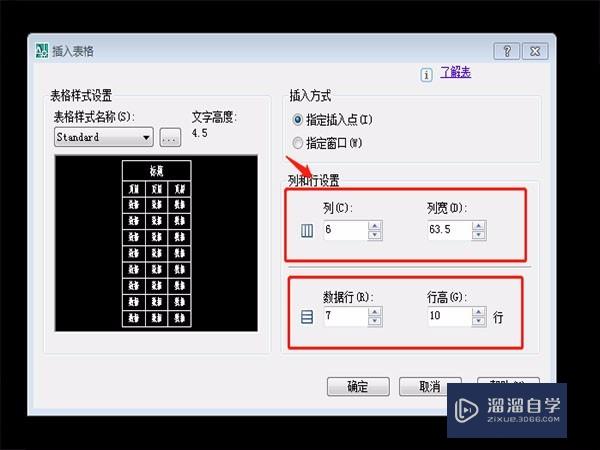
第3步
我们这里输入6列7行,行高列宽用默认,填好相应的数据,点击确认。列表就出现在页面上了。
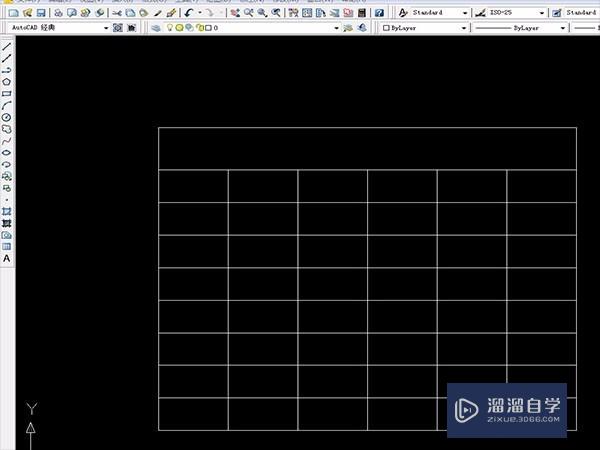
第4步
接下来就是编辑文字了,先选中要编辑文字的单元格,然后点击鼠标右键,出现一个菜单,在里面找到编辑单元文字,点击后输入文字即可。
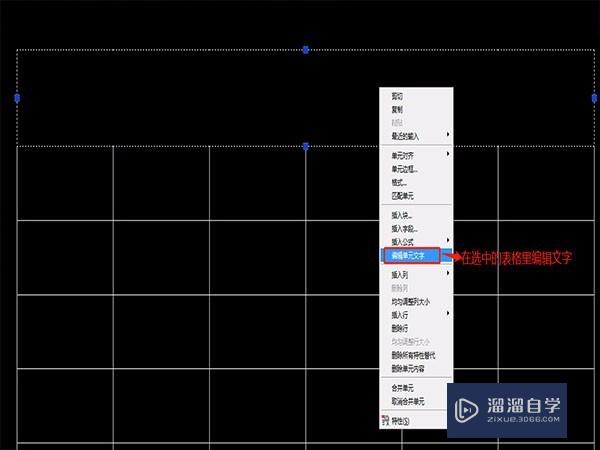
第5步
如果在做表格的时候想要插入行或列,也是可以的。用法和Excel也是相似的。先选中表格,然后点击鼠标右键,找到插入行或列的命令,如果插入列的话选择向左插入还是向右。插入行的话选择向上或向下插入。
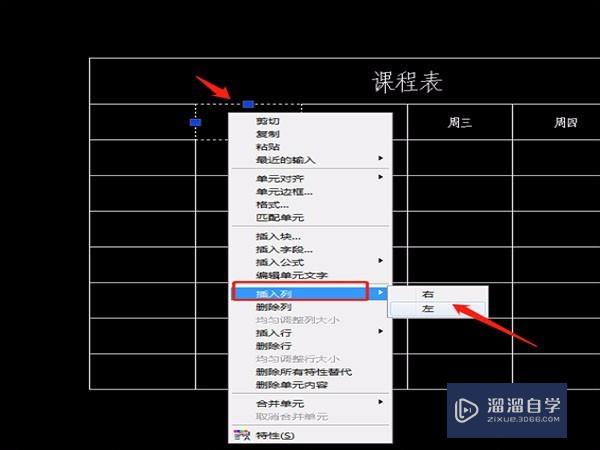
第6步
借助CAD直线工具画斜线简单方便,这一点比Excel简单方便多了。选择直线工具,在对角线的位置直接连接就形成一条斜线。在斜线里输入文字也很简单,可以在CAD页面上写好文字,直接用m快捷键移到想要的位置上。
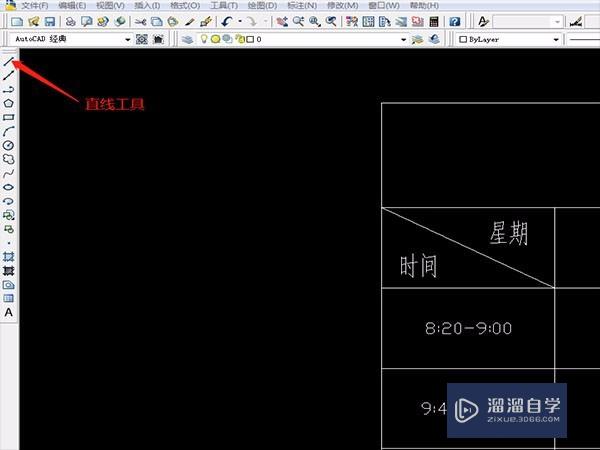
第7步
最后做成的表格如下图,是不是比用Excel更方便呢?
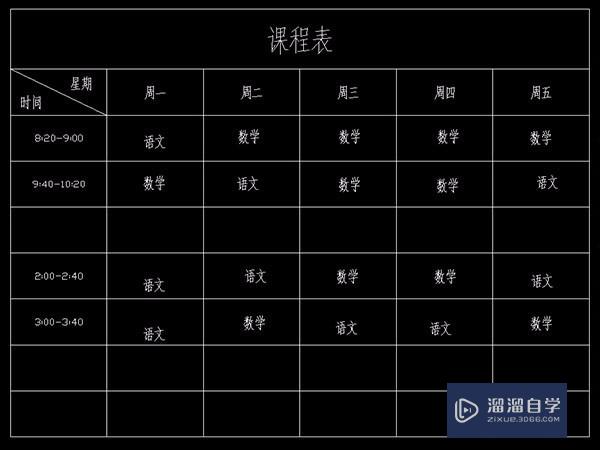
温馨提示
以上就是关于“CAD怎样制作和使用表格?”全部内容了,小编已经全部分享给大家了,还不会的小伙伴们可要用心学习哦!虽然刚开始接触CAD软件的时候会遇到很多不懂以及棘手的问题,但只要沉下心来先把基础打好,后续的学习过程就会顺利很多了。想要熟练的掌握现在赶紧打开自己的电脑进行实操吧!最后,希望以上的操作步骤对大家有所帮助。









